主编帮您win10系统查看ie浏览器收藏夹位置的步骤
发布日期:2019-12-05 作者:win10纯净版 来源:http://www.wp10.cc 复制分享
win10系统是很多电脑用户首选的装机系统,然而有不少用户在使用过程中可能会碰到win10系统查看ie浏览器收藏夹位置的情况。大部分用户电脑技术都是菜鸟水平,面对win10系统查看ie浏览器收藏夹位置的问题,无法自行解决。不少用户都来咨询小编win10系统查看ie浏览器收藏夹位置要怎么处理?其实可以根据以下步骤1、打开电脑,在地址栏中输入:C:/用户/您的计算机用户名/Favorites,然后按回车,所到文件夹即是收藏夹的位置; 2、输入之后直接按回车键,就可以看到收藏夹所在位置了这样的方式进行电脑操作,就可以搞定了。下面就和小编一起看看解决win10系统查看ie浏览器收藏夹位置问题详细的操作步骤:
方法一:
1、打开电脑,在地址栏中输入:C:/用户/您的计算机用户名/Favorites,然后按回车,所到文件夹即是收藏夹的位置;
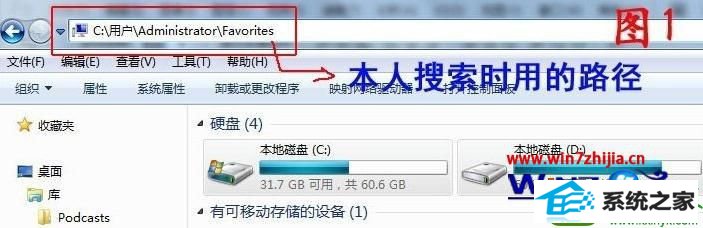
2、输入之后直接按回车键,就可以看到收藏夹所在位置了;
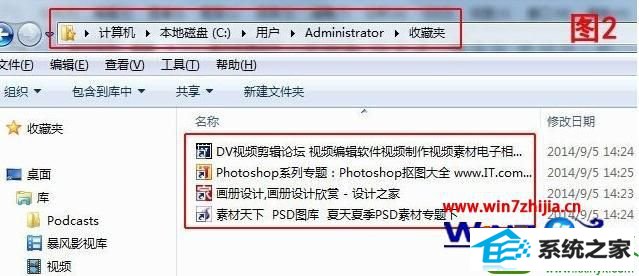
方法二:
1、直接找它去!打开计算机,打开C盘;
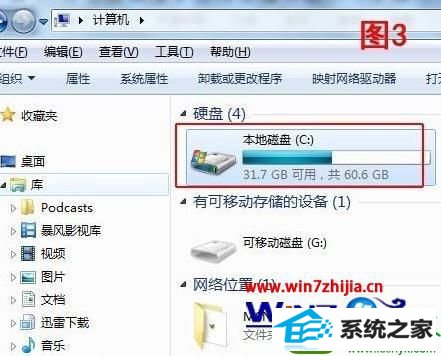
2、然后在C盘中找到“用户”文件夹双击打开(不要看我里边怎么有两个用户,其中一个是我在做实验来着哦);
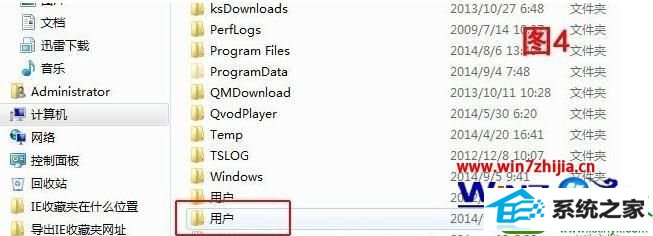
3、双击打开“用户”文件夹后,再 双击打开“Administrator”(在您的电脑中就不一定是这个名称了哈,可能是“Admin”、“张三”等等,你的电脑用户名哦);
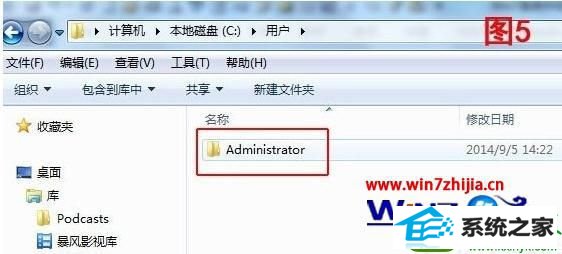
4、打开之后,就看到“收藏夹”文件夹了;
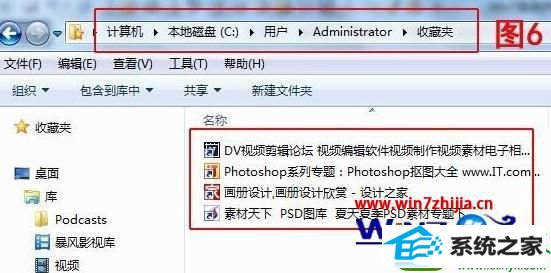
方法三:
1、打开iE浏览器,在菜单栏中找到“收藏夹”工具;
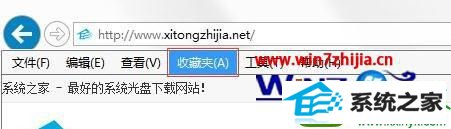
2、点击收藏夹,在下拉列表中,注意:按住shift键的同时鼠标左键点击一下“整理收藏夹”;
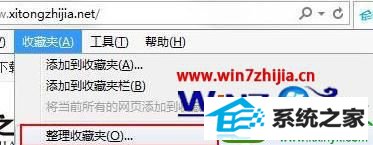
3、按住shift键点击以后是不是惊奇的发现,跳转到收藏夹所在位置了;
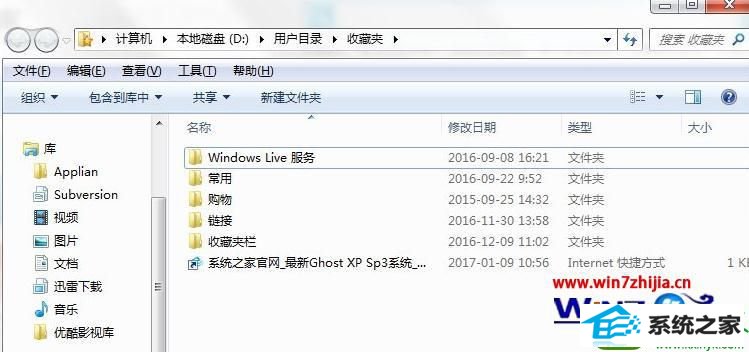
以上就是win10系统ie浏览器收藏夹位置怎么查看的全部内容,再遇上类似的系统的使用的疑问的话
栏目专题推荐
- 速骑士官网
- 得得装机卫士
- 电脑公司win8系统下载
- 云帆装机管家
- 雨木风林一键重装系统
- 鹰王xp系统下载
- 苹果装机卫士
- 大番茄装机助手
- 黑鲨装机助理
- 木风雨林系统
- 睿派克win8系统下载
- win10系统
- 极易win7系统下载
- 小米一键重装系统
- 魔法猪装机助理
win10纯净版推荐
- 帮您还原win8系统Macromedia Flash8界面显示异常的的技巧
- win公文包如何用?告诉你电脑里的公文包如何用
- 微软发布win7 Build 17107更新:调整更新时电源管理状态的详细步
- [已处理]win7开机黑屏没有任何显示
- Microsoft为何在win 7中重新启用Cortana功能
- 大师教您win10系统提示“无法删除文件:无法读源文件或磁盘”的方案
- 怎么安装win7(21H1)升级
- 黑云细说win10系统电脑文件损坏报错导致无法进入系统的办法【图文】
- 番茄家园教你win8系统打开软件提示Activex部件不能创建对象的技巧
- 快速解答win10系统ie10浏览器滚动栏有黑线的技巧
- win10系统麦克风总是自动调节音量的操作教程
- win10系统打开服务提示错误1068依赖服务或组无法启动的教程
热门教程
- win10系统安装搜狗输入法后不能用的操作教程
- 技术编辑解决win10系统开启自动连接无线网络的教程
- win10系统打开Adobe Audition提示“Adobe Audition 找不到所支持的音
- 深度技术处理win10系统补丁KB31616410更新缓慢的问题
- 大神演示win8系统u盘无法删除文件夹提示目录不是空的的的步骤
- win10系统内置诊断工具解决电脑音箱没有声音的解决步骤
- 老司机帮你win10系统电脑总弹出你的电脑遇到问题需要重新启动的方案
- 小马教你win10系统更新显卡驱动之后导致出现花屏现象的步骤
- 3gpp怎么转mp3_win10 64位系统将3gpp格式文件转换为Mp3格式办法
- 电脑公司解答win10系统剑网三卡机的问题
- 谷歌正在开发新功能:未来win7系统或可使用谷歌账户进行登录的修
- 大师修复win10系统打开游戏后音乐声音会变小的教程
- [已处理]win7开机黑屏没有任何显示
- 小编修复win8系统文件夹共享按钮是灰色不可用的方案
- win10系统灰鸽子病毒的危害和清理的解决教程
友情链接

